- Błąd w podstawowym systemie zabezpieczeń całkowicie blokuje dostęp do poczty e-mail programu Outlook.
- Rozwiązania, które proponujemy poniżej, są wystarczająco łatwe, aby każdy mógł zastosować się do tego problemu.
- Znajdź więcej przewodników i samouczków w naszym Centrum Outlook.
- Przewiń przez Strona rozwiązywania problemów aby uzyskać wiele przydatnych porad dotyczących uruchamiania aplikacji i urządzeń.
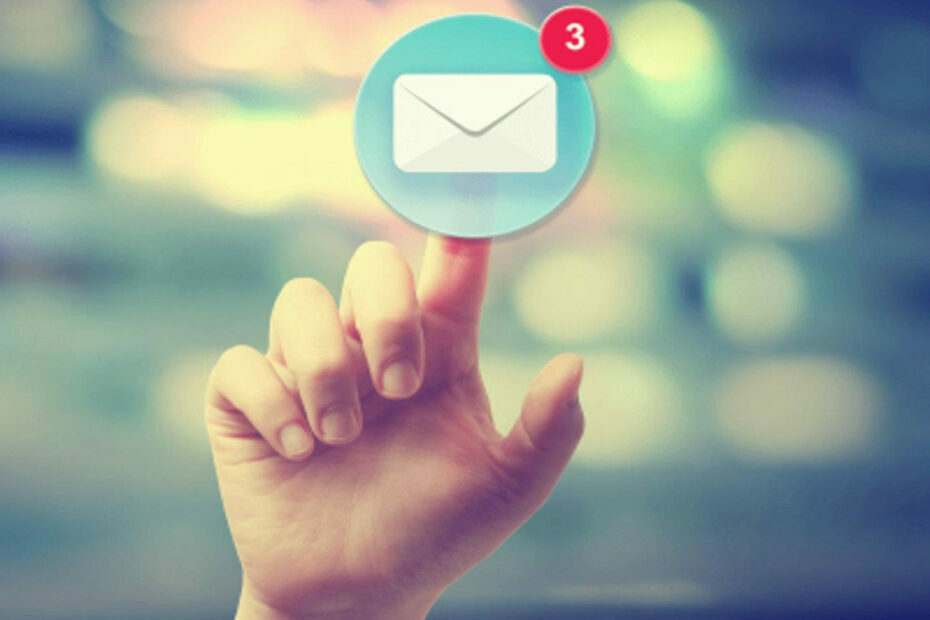
To oprogramowanie sprawi, że sterowniki będą działały, chroniąc w ten sposób przed typowymi błędami komputera i awariami sprzętu. Sprawdź teraz wszystkie sterowniki w 3 prostych krokach:
- Pobierz poprawkę sterownika (zweryfikowany plik do pobrania).
- Kliknij Rozpocznij skanowanie znaleźć wszystkie problematyczne sterowniki.
- Kliknij Zaktualizuj sterowniki aby uzyskać nowe wersje i uniknąć nieprawidłowego działania systemu.
- DriverFix został pobrany przez 0 czytelników w tym miesiącu.
mipoczta jest z pewnością codzienna czynność większości użytkowników komputerów PC, zarówno do celów osobistych, jak i zawodowych. Ponadto użytkownicy wolą wysyłać e-maile za pomocą
klienci poczty e-mail zamiast poczty internetowej.SM Perspektywy jest jednym z takich popularnych klientów, ale wielu narzekało na pewne problemy.
Na przykład dostają Wystąpił błąd w podstawowym systemie bezpieczeństwa. Dostarczony uchwyt był nieprawidłowy podczas próby wysłania wiadomości e-mail w programie MS Outlook.
Ten błąd uniemożliwia użytkownikom dostęp do plików danych programu Outlook, a także wysyłanie wiadomości e-mail.
Szybka wskazówka:
Jeśli jesteś zmęczony Perspektywy nieoczekiwane błędy, istnieje wiele świetnych alternatywnych klientów poczty e-mail, które możesz wypróbować. A nasza najlepsza sugestia w tym konkretnym przypadku to case Poczta.
Obecnie Mailbird jest jednym z najpopularniejszych klientów poczty e-mail ze względu na wiele integracji z innymi aplikacjami jak Kalendarz Google, Twitter lub Asana. Dzięki temu użytkownicy mogą zarządzać swoimi e-mailami z jednej, zunifikowanej konsoli.
Poza tym odbiorcy mogą korzystać z dowolnego innego klienta poczty e-mail i nadal widzieć wiadomości wysyłane przez Mailbird. Narzędzie nie wymaga od nich instalowania dodatkowych rozszerzeń lub wtyczek.

Poczta
Masz dość rozwiązywania problemów z pocztą e-mail programu Outlook? Wypróbuj to w pełni konfigurowalne i intuicyjne narzędzie do mailingu.
Odwiedź stronę
Jak mogę naprawić błędy systemu zabezpieczeń programu Outlook?
- Uruchom ponownie połączenie internetowe
- Utwórz nowy profil Outlook
- Ustaw folder skrzynki odbiorczej
- Zakończ wszystkie procesy związane z Outlookiem
- Wyłącz oprogramowanie antywirusowe
- Wyłącz Zaporę systemu Windows
- Uruchom Outlooka w trybie awaryjnym
- Zwiększ ustawienie limitów czasu serwera w programie Outlook
1. Uruchom ponownie połączenie internetowe

Po pierwsze, szybkim rozwiązaniem, które możesz chcieć spróbować, jest: uruchom ponownie połączenie internetowe. Czasami Twój dostawca usług internetowych może mieć problemy, dlatego warto również rozważyć zmianę dostawcy usług internetowych.
Aby jednak sprawdzić, czy połączenie naprawdę nie działa, spróbuj uzyskać dostęp do strony internetowej w przeglądarce. Jeśli nie możesz uzyskać do niego dostępu, problem jest oczywiście spowodowany błędem połączenia. Dlatego ponowne uruchomienie połączenia internetowego może rozwiązać problem.
2. Utwórz nowy profil Outlook
- Naciśnij klawisz Windows + X i wybierz Panel sterowania z listy.
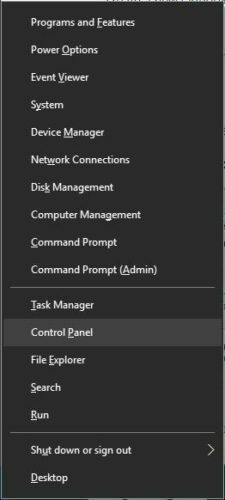
- otwarty Poczta.
- Gdy otworzy się okno Konfiguracja poczty, kliknij Pokaż profile przycisk.
- Kliknij Dodaj przycisk.
- Nowy profil pojawi się okno. Wybierz Konto e-mail, wprowadź nazwę swojego profilu i wymagane informacje o koncie. Kliknij Kolejny.
- Kliknij koniec a Twoje konto zostanie utworzone.
Domyślnie powyższe kroki spowodują utworzenie konta IMAP, jeśli serwer pocztowy je obsługuje.
Możesz jednak również ręcznie skonfigurować swoje konto e-mail, ale wcześniej musisz zlokalizować plik danych programu Outlook. Aby to zrobić, wykonaj następujące kroki:
- otwarty Panel sterowania i kliknij Poczta.
- Gdy otworzy się okno Konfiguracja poczty, kliknij Pokaż profile.
- Wybierz swój aktualny profil Outlooka i kliknij Nieruchomości.
- Kliknij Pliki danych.
- W ustawieniach konta przejdź do Pliki danych patka. Powinieneś zobaczyć nazwę i lokalizację pliku danych. Zapamiętaj lokalizację pliku danych, ponieważ będziesz go potrzebować w późniejszych krokach.
Możesz także skonfigurować swoje konto e-mail ręcznie, wykonując następujące czynności:
- Iść do Panel sterowania i wybierz Poczta.
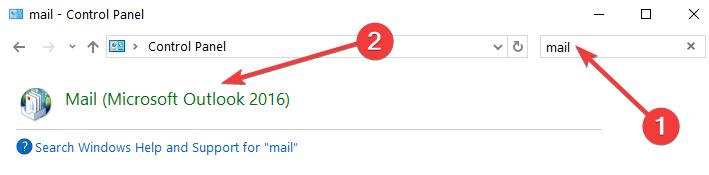
- Kliknij Pokaż profile i wybierz Dodaj.

- Wpisz nazwę profilu i kliknij dobrze.
- w Dodaj nowe konto okno wybierz Ręcznie skonfiguruj ustawienia serwera lub dodatkowe typy serwerów i kliknij Kolejny.
- w Wybierz usługę okno dialogowe, wybierz Internetowa poczta e-maili kliknij Kolejny.
- Wprowadź dane swojego konta w Ustawienia internetowej poczty e-mail okno.
- W Dostarcz nowe wiadomości do sekcji, Wybierz Istniejący plik danych programu Outlook, Kliknij Przeglądaji zlokalizuj plik danych.
- Kliknij Kolejny. Twój nowy profil programu Outlook powinien zostać pomyślnie utworzony.
Alternatywnie możesz wykonaj kopię zapasową pliku danych i usuń swój profil programu Outlook przed utworzeniem nowego i połączeniem go z plikiem danych.
Utworzenie nowego profilu spowoduje usunięcie wszystkich ustawień, ale powinno naprawić błąd programu Outlook w podstawowym problemie z systemem bezpieczeństwa.
3. Ustaw folder skrzynki odbiorczej
- W Outlooku przejdź do Plik następnie do Ustawienia konta.
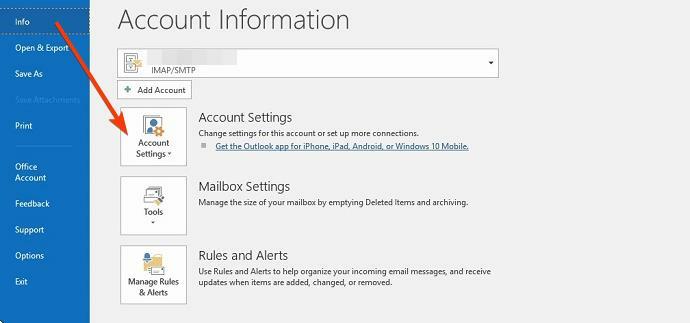
- Kliknij Zmień folder i + znak obok nazwy folderu, aby go rozwinąć.
- Kliknij W pudełku, następnie dobrze.
- Blisko Ustawienia konta i kliknij Wyslać i otrzymać przycisk.
Alternatywnie możesz utworzyć inny folder, który może być używany do przechowywania wiadomości e-mail.
To rozwiązanie może być pomocne, ponieważ podstawowy błąd systemu zabezpieczeń programu Outlook może wystąpić, jeśli folder Skrzynka odbiorcza nie jest określony.
4. Zakończ wszystkie procesy związane z Outlookiem
- Rodzaj Menadżer zadań na pasku wyszukiwania na ekranie głównym i naciśnij Enter.

- Teraz zlokalizuj procesy związane z Outlookiem (dowolne procesy, które mają Lync, Communicator, ucmapi lub Outlook).
- Kliknij każdy prawym przyciskiem myszy, a następnie Zakończ zadanie.
- Następnie uruchom ponownie program Outlook i sprawdź, czy problem został rozwiązany.
Zakończenie wszystkich procesów programu Outlook działających w tle powinno rozwiązać problem. Jeśli jednak nadal pojawia się błąd, przejdź do następnego rozwiązania.
5. Wyłącz oprogramowanie antywirusowe

- Kliknij prawym przyciskiem myszy pasek zadań Windows 10 i wybierz Menadżer zadań.
- Wybierz Menedżera zadań Uruchomienie patka.
- Teraz wybierz swoje narzędzie antywirusowe i naciśnij Wyłączyć przycisk.
Alternatywnie oprogramowanie antywirusowe można wyłączyć, klikając prawym przyciskiem myszy jego ikonę w zasobniku systemowym i wybierając opcję wyłączenia, wstrzymania lub wyjścia.
6. Wyłącz Zaporę systemu Windows
- W pasku wyszukiwania wpisz zapora systemu Windows otworzyć Zapora Windows Defenderender.
- Kliknij Włącz lub wyłącz Zaporę systemu Windows .
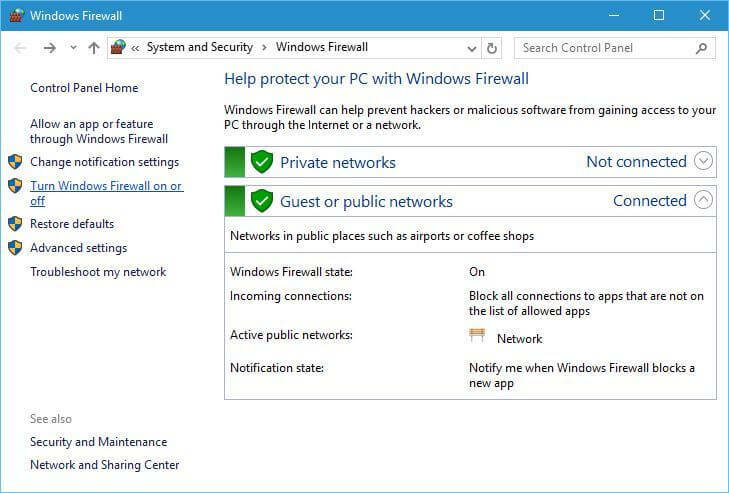
- Wybierz oba Wyłącz zaporę Windows Defender opcje tam, a następnie naciśnij dobrze.
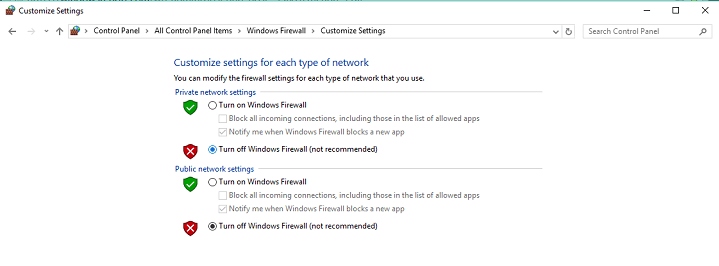
- Alternatywnie możesz sprawdzić, czy Outlook jest dozwolony przez Zaporę systemu Windows, klikając Zezwalaj aplikacji lub funkcji przez Zaporę systemu Windows Defender.
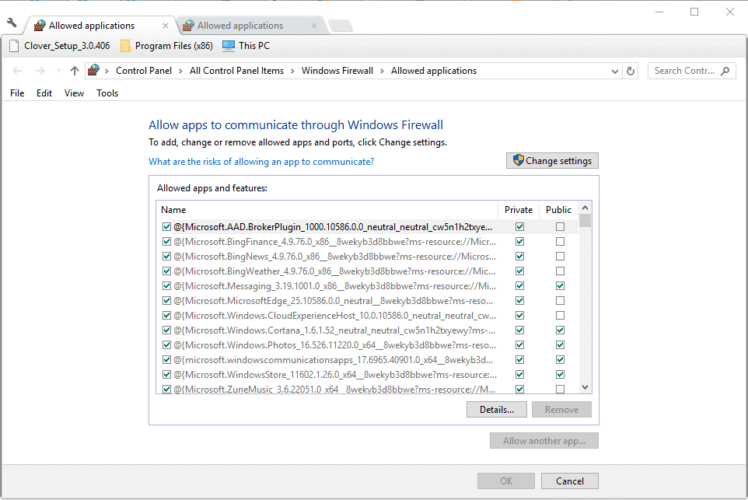
- naciśnij Zmień ustawienia, a następnie przewiń do programu Outlook w Dozwolone aplikacje lista.
- Zaznacz oba pola wyboru programu Outlook, jeśli nie są zaznaczone.
- Następnie wciśnij dobrze aby potwierdzić nowe ustawienie.
7. Uruchom Outlooka w trybie awaryjnym
- Naciśnij jednocześnie klawisz Win + X.
- Wybierać Biegać z menu.
- Rodzaj Outlook/bezpieczny w polu tekstowym i naciśnij dobrze.

- ZA Wybierz profil otworzy się okno. wciśnij dobrze przycisk.
Tak jak z inne aplikacje, tryb awaryjny programu Outlook może być używany do rozwiązywania błędów. Wśród nich podstawowy problem systemu bezpieczeństwa.
8. Zwiększ ustawienie limitów czasu serwera w programie Outlook

- W Perspektywy, Wybierz Plik, następnie Ustawienia konta.
- wciśnij Zmiana i Więcej ustawień.
- Kliknij zaawansowane kartę, a następnie przeciągnij Limity czasu serwera bar po prawej stronie.
- wciśnij dobrze przycisk, aby zamknąć okno.
Menu limitów czasu serwera może rozwiązać problemy z przerwanymi połączeniami i może pomóc w rozwiązaniu podstawowego błędu systemu bezpieczeństwa.
Podsumowując, są to odpowiednie rozwiązania, które powinny naprawić błąd programu Outlook w podstawowym systemie zabezpieczeń, aby można było wznowić wysyłanie wiadomości e-mail.
Jeśli wypróbowałeś inne metody rozwiązywania problemów lub iJeśli masz jakieś pytania dotyczące ten temat, daj nam znać, komentując poniżej.


